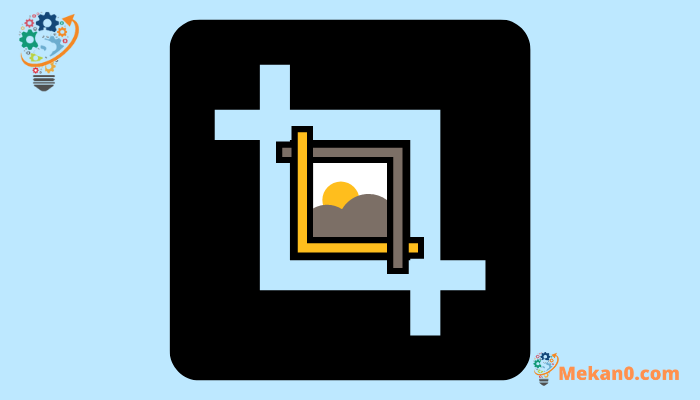7 роҳи буридани скриншот ё акс дар Windows 11 ва 10:
Мехоҳед қисмҳои номатлубро аз акси худ тоза кунед? Шумо метавонед ин корро тавассути буридани тасвир иҷро кунед. Хушбахтона, шумо метавонед аксро бе ягон барномаи тарафи сеюм буред, зеро компютери шумо Windows 10 ё 11 роҳҳои гуногуни буриданро пешниҳод мекунад. Тасвир . Новобаста аз он ки шумо хоҳед, ки скриншот ё акси мавҷудаи дар компютери шумо захирашударо буред, шумо метавонед ҳардуро иҷро кунед. Биёед роҳҳои гуногуни буридани скриншот ё аксро дар Windows 11 ё 10 компютер дида бароем.
1. Истифодаи ранг
Замимаи таҳриркунии аксҳои дӯстдошта ва кӯҳна ба монанди Paint, ки дар компютери Windows пешакӣ насб шудааст, ба шумо имкон медиҳад, ки аксро ба осонӣ буред. Ҳамин тавр, агар шумо аз истифодаи MS Paint дар дигар барномаҳо лаззат баред, шумо метавонед онро барои буридани скриншот ё акс дар компютери Windows 11 ё 10, тавре ки дар қадамҳои зерин нишон дода шудааст, истифода баред:
1. Дар компютери худ скриншот гиред ва онро ба барномаи Paint гузоред. Ё, агар шумо хоҳед, ки акси мавҷударо буред, аксро дар компютери худ клик кунед ва интихоб кунед бо истифода кушода мешавад . Интихоб кунед рассом аз рӯйхат.
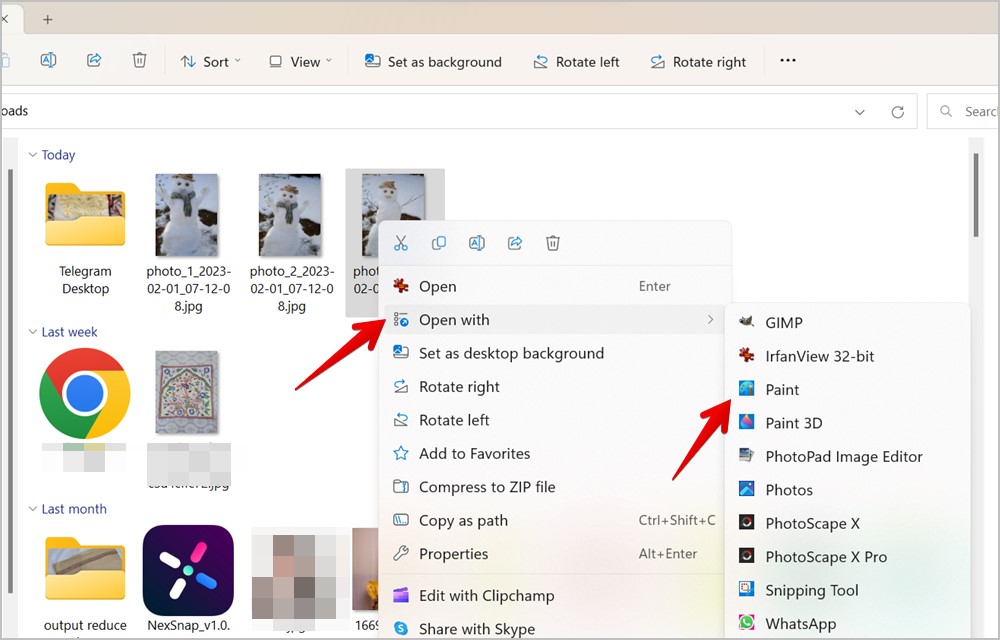
2 . Нишона пахш кунед интихоб дар бахши абзори тасвир.
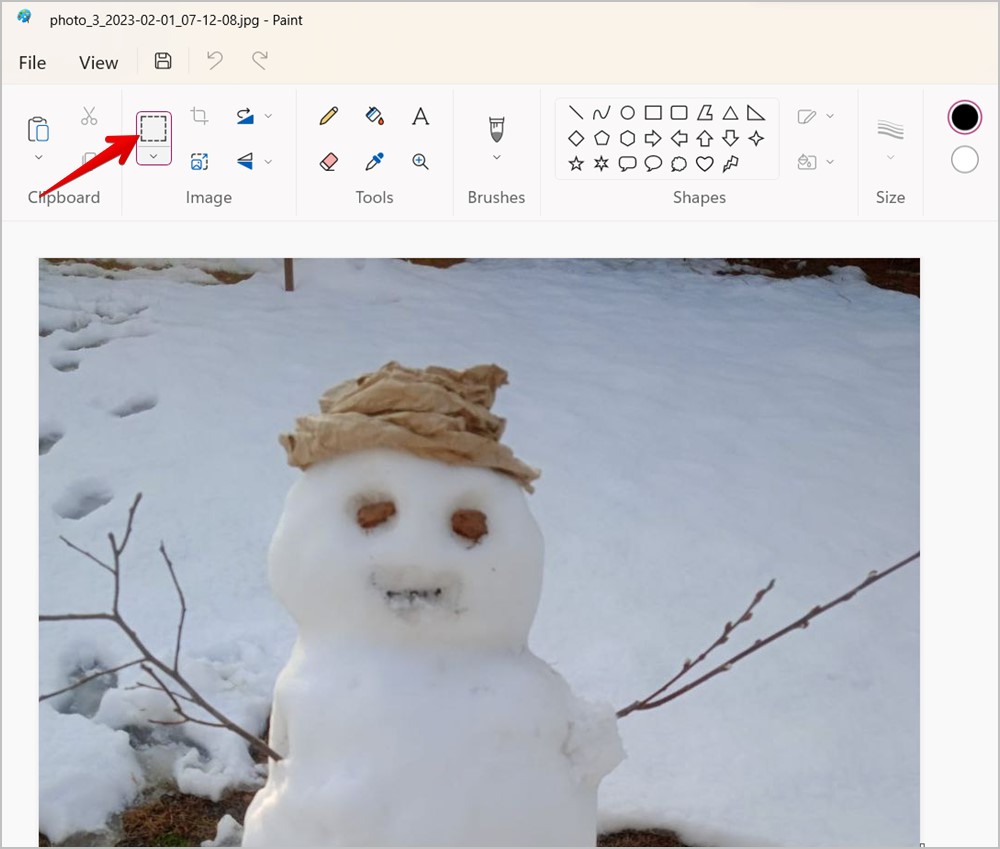
3 . Акнун, тугмаи чапи мушро нигоҳ доред ва мушро кашед, то минтақаеро, ки мехоҳед буред, интихоб кунед. Дар атрофи интихоби шумо чоркунҷаи нуқтадор пайдо мешавад.
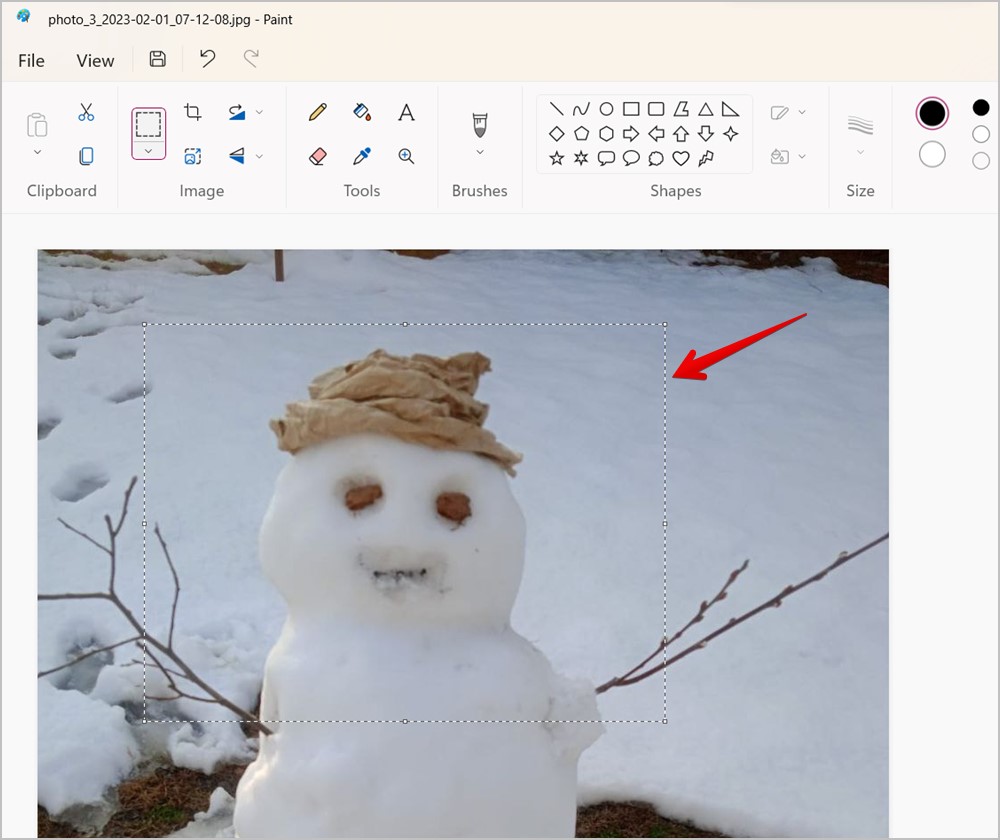
4. Тасвирро пахш кунед Зироат Дар бахши абзори тасвир барои буридани тасвир ё скриншот.
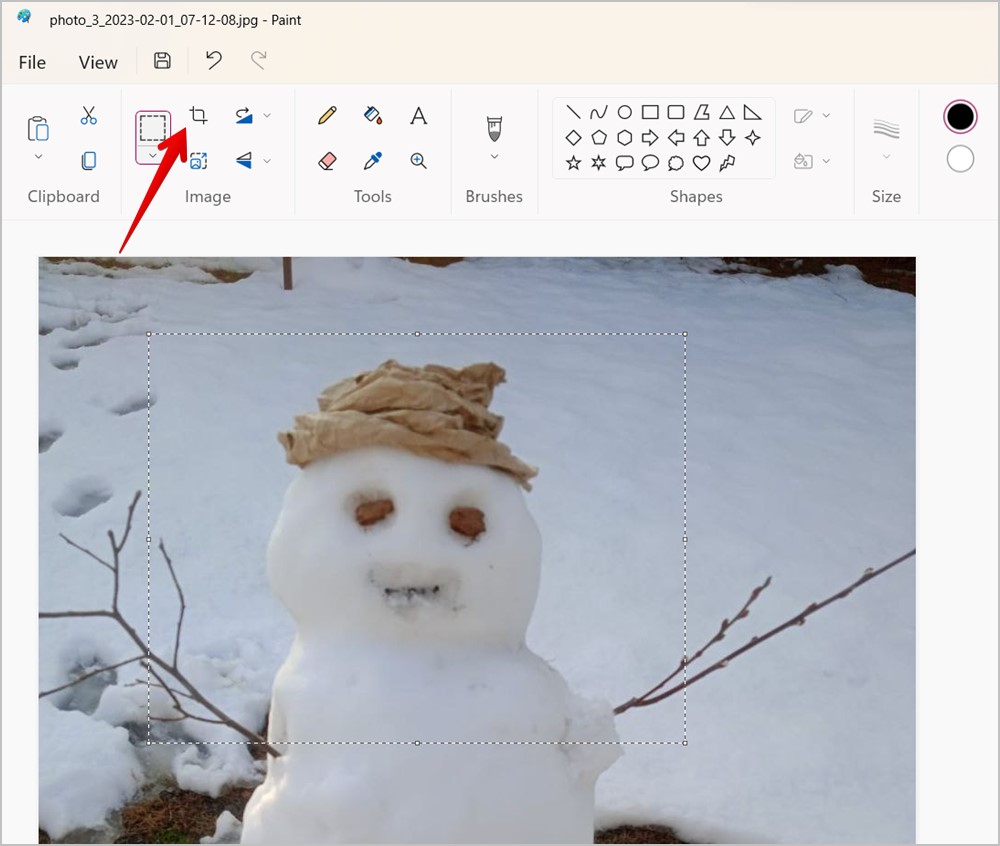
Маслиҳати Pro: Бо нобаёнӣ, режими интихоби росткунҷа дар Paint интихоб карда мешавад. Тираи хурди поёни поёни тасвири интихобро клик кунед, то Интихоби ройгонро интихоб кунед, ки ба шумо имкон медиҳад, ки майдони дилхоҳро тавассути расми дастии дастӣ интихоб кунед.
5. Пахш кунед Файл > Захира ҳамчун Ва формати файли дилхоҳро интихоб кунед, то тасвири буридашударо ба компютери Windows-и худ зеркашӣ кунед.
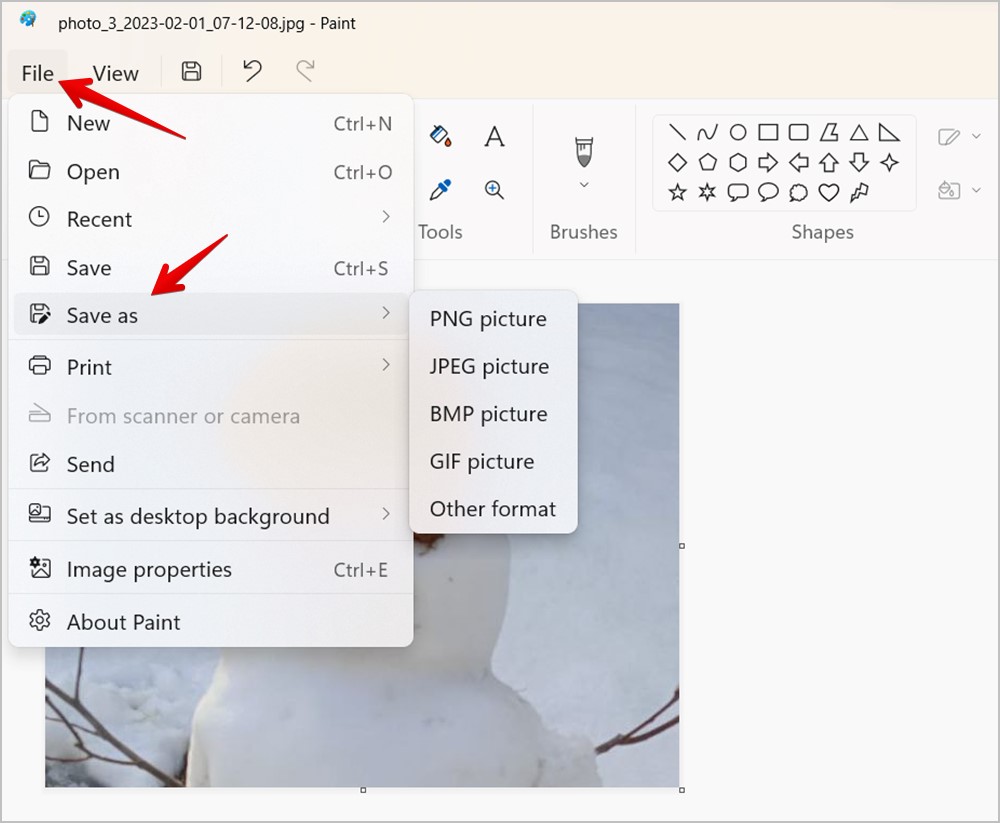
2. Истифодаи Paint 3D
Шумо инчунин метавонед версияи пешрафтаи Paint, яъне Paint 10D-ро барои буридани тасвир ё скриншот дар компютери Windows 11 ё XNUMX истифода баред. Ин қадамҳоро иҷро кунед:
1 . Тасвир ё скриншотро дар Paint 3D бо пахши рости муш ва интихоб кушоед Бо > Paint XNUMXD кушоед .
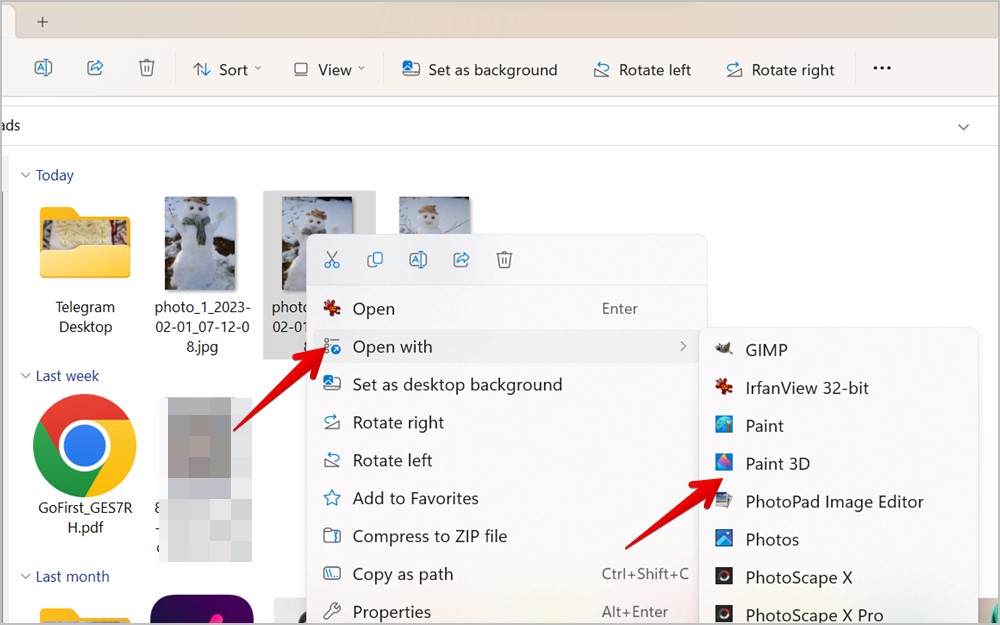
2 . Тугмаро пахш кунед "бурида" дар боло
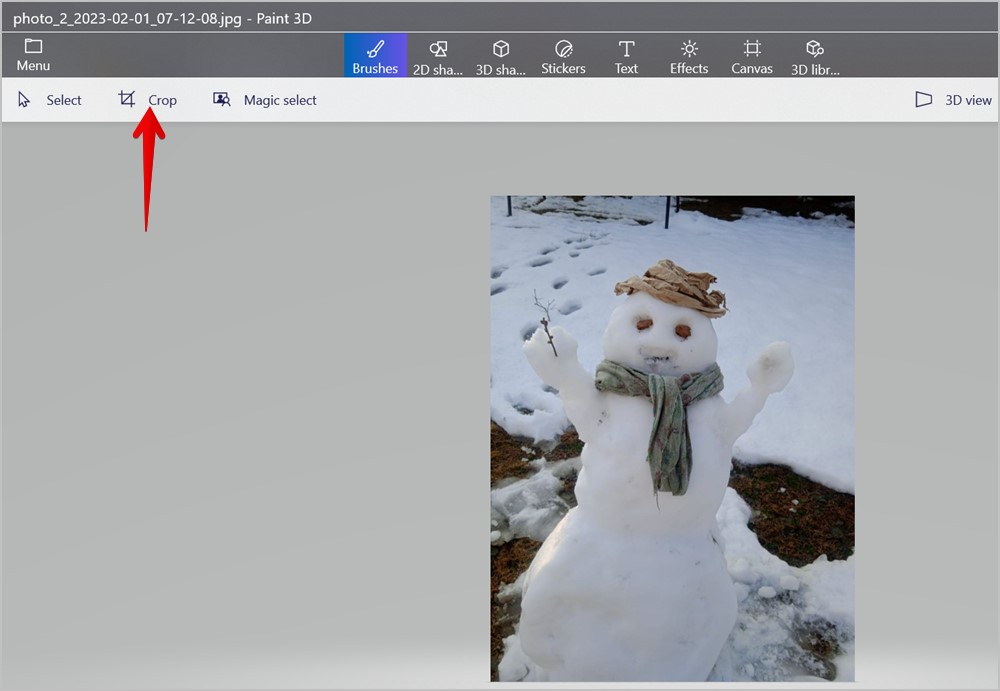
3. Дар атрофи тасвир қуттии интихоб пайдо мешавад. Қуттии интихобро бо яке аз доираҳои сафед ба дарун кашед, то минтақаеро, ки буридан мехоҳед, интихоб кунед.
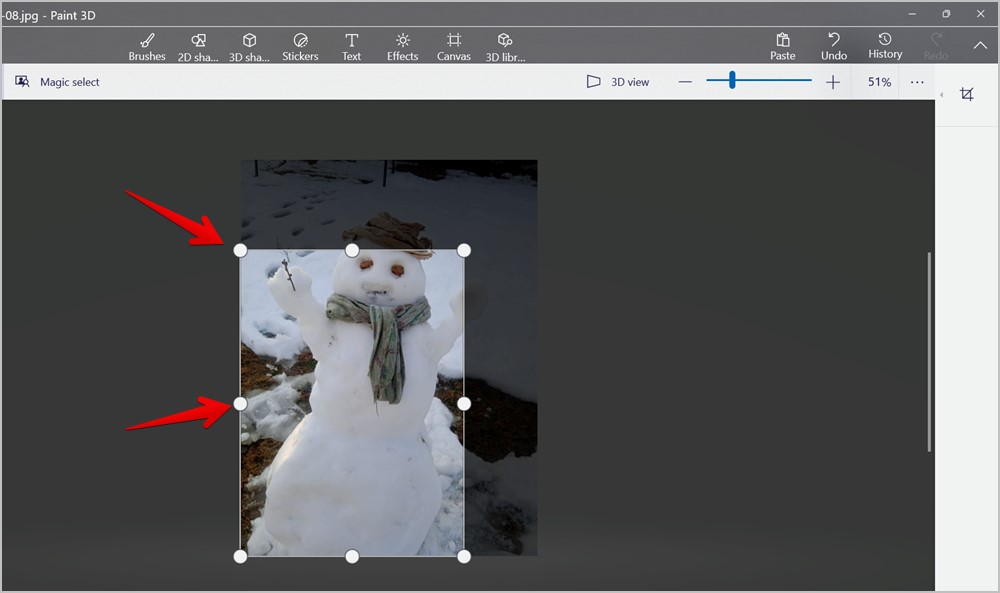
4. Ё нишонаеро клик кунед Зироат дар тарафи рост барои интихоби чаҳорчӯбаи пешакӣ ба мисли 4:3 ё 1:1 барои буридани суратҳои худ. Шумо инчунин метавонед андозаи тасвирро дар қуттиҳои Width ва Height дастӣ танзим кунед. Сипас, клик кунед Он ба итмом расид .
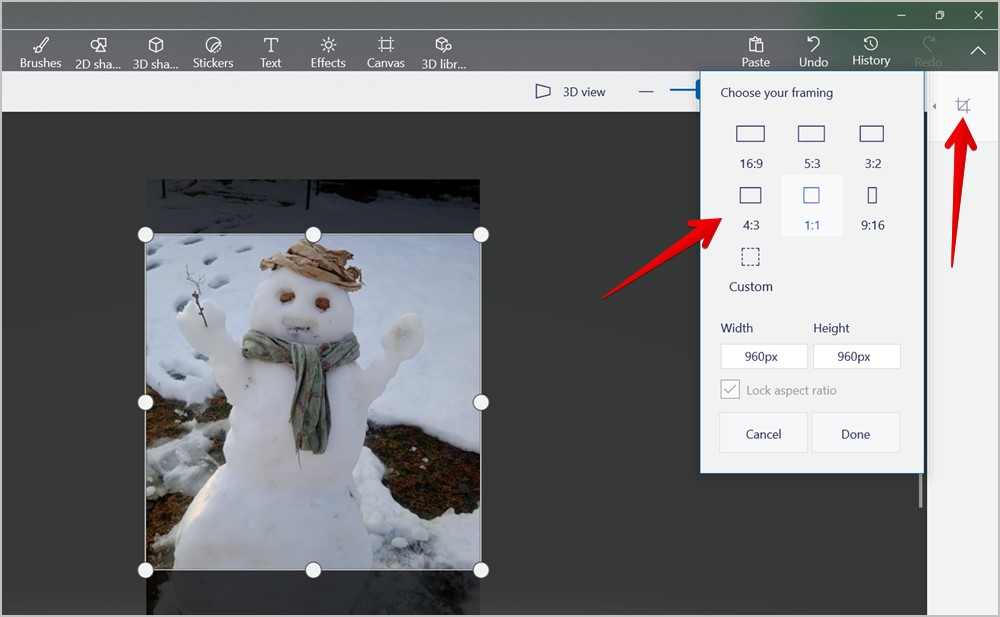
5 . Дар охир, тугмаро пахш кунед рӯйхат дар боло ва интихоб кунед Ҳамчун захира кунед Барои захира кардани тасвири буридашуда.
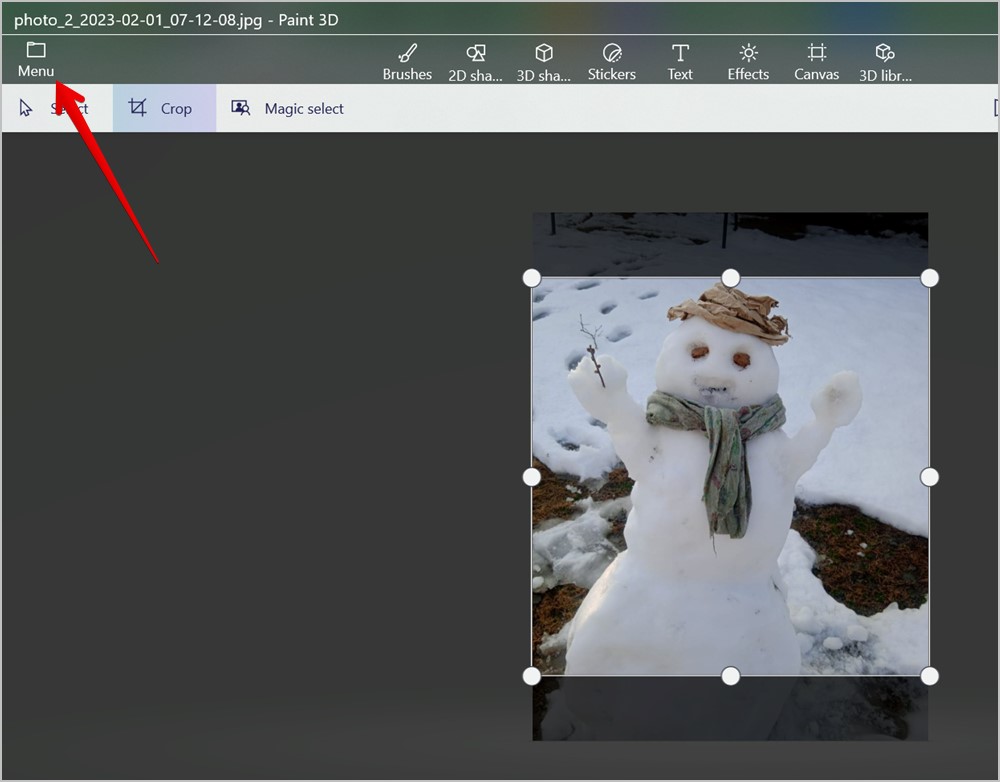
3. Барномаи Microsoft Photos -ро истифода баред
Агар шумо барномаи Microsoft Photos-ро нисбат ба барномаҳои Paint афзалтар донед, шумо метавонед дар он акс ё скриншотро ҳам буред. Барномаи Photos инчунин пешниҳод мекунад Дигар воситаҳои таҳриркунии акс Мисли филтрҳо, эффектҳо, гардиш, гардиш ва ғайра. Шумо ҳатто метавонед акси худро бо таносуби муайяни ҷанбаҳо, ба мисли 3:4, 9:16 ва ғайра, дар барномаи Суратҳо рост кунед ё буред.
1. Папкаеро, ки тасвиреро, ки буридан мехоҳед, кушоед. Дар тасвири рост клик кунед ва интихоб кунед Бо > Тасвирҳо кушоед барои кушодани акс дар барномаи Microsoft Photos. Ё барномаи Photos -ро оғоз кунед ва тасвир ё скриншотеро, ки мехоҳед буред, кушоед.
2 . Клик кунед Нишонаи таҳрири тасвир (қалам) барои кушодани тасвир дар муҳаррири тасвир. Интихобан, шумо метавонед миёнабури клавиатураи Ctrl + E-ро барои кушодани муҳаррири тасвир истифода баред.
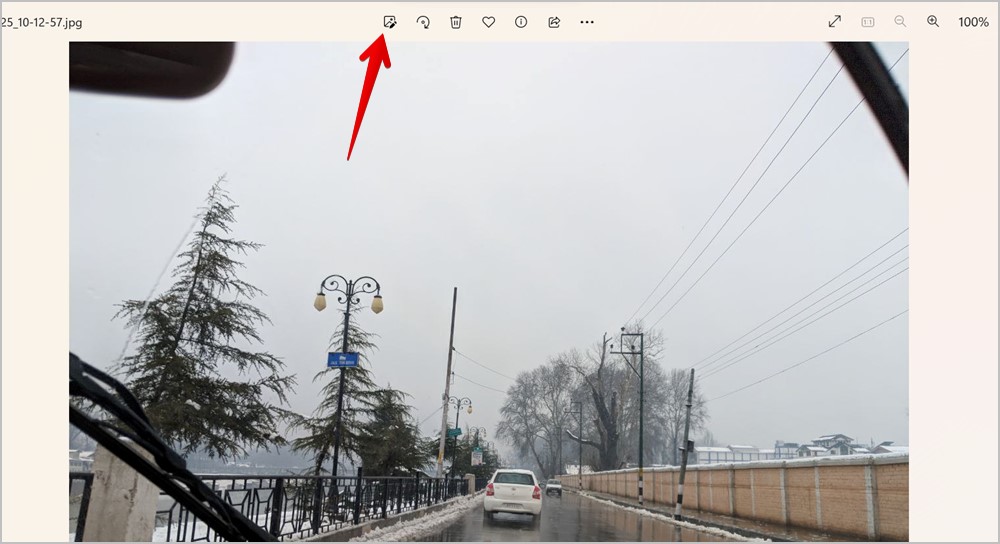
3. Асбоби буридан ба таври худкор интихоб карда мешавад. Барҳои сиёҳ ё панҷараҳои ягонаро ба дарун кашед, то минтақаеро, ки мехоҳед нигоҳ доред, интихоб кунед.
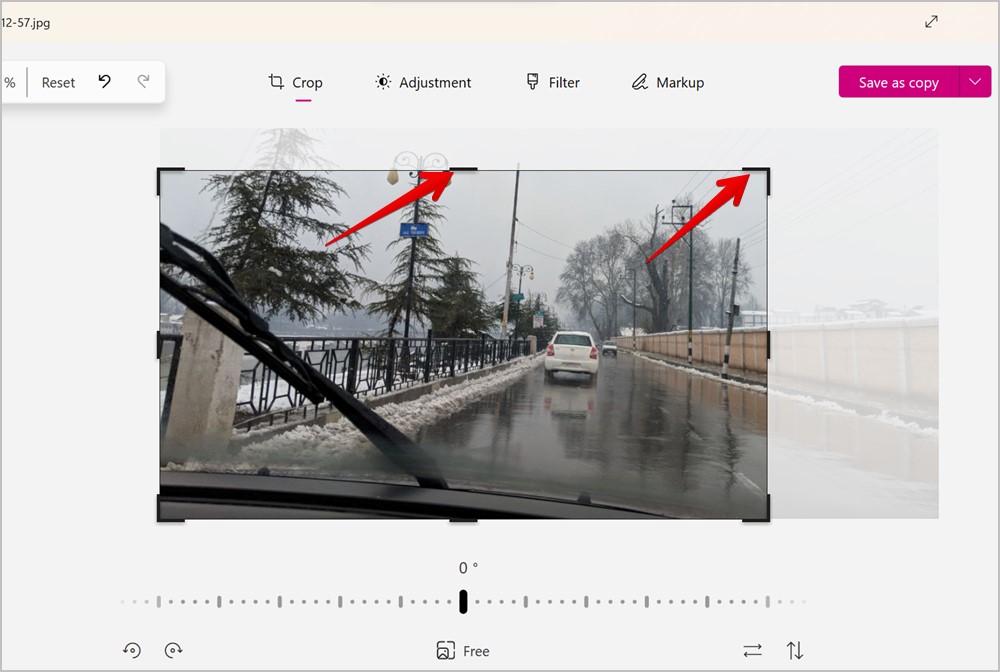
4 . Шумо инчунин метавонед тасвири худро ҳангоми буридан бо истифода аз слайдер дар поён рост кунед. Ё тугмаро пахш кунед озод Барои интихоби таносуби қаблан муайяншуда барои буридани акси худ.
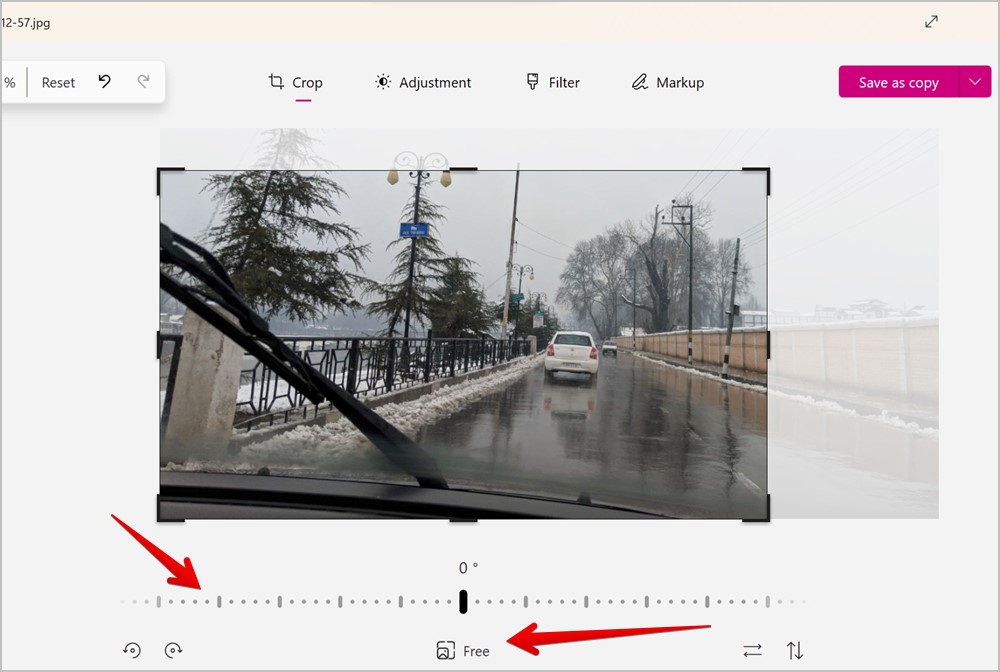
5 . Пас аз интихоби худ қаноатманд шудан, тугмаро пахш кунед Ҳамчун нусха захира кунед дар боло барои зеркашии тасвири буридашуда.
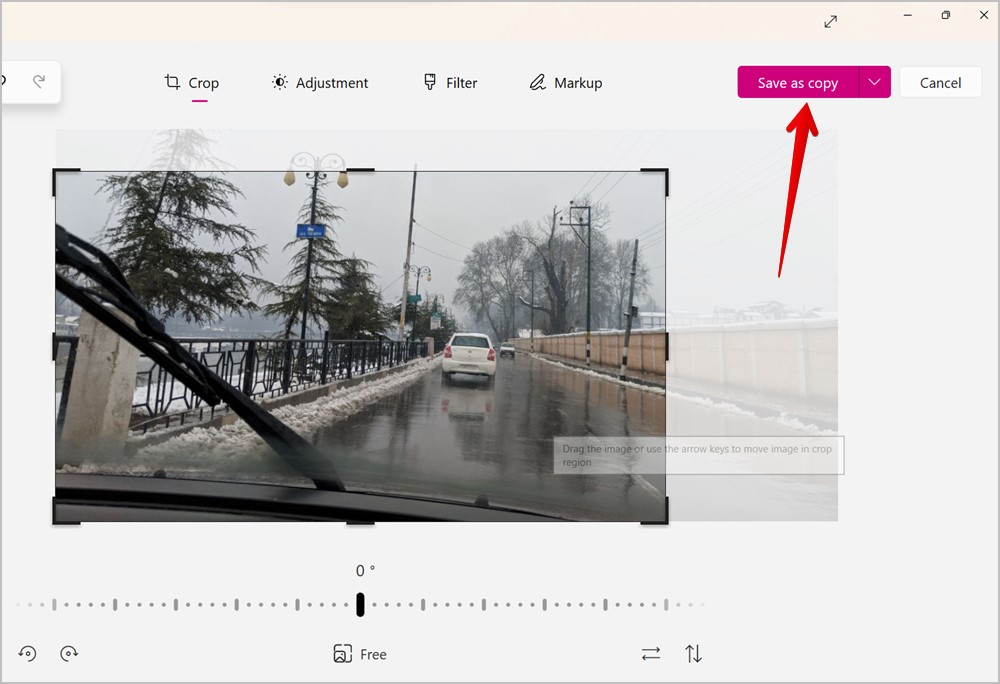
4. Асбоби Snipping -ро истифода баред
Компютерҳои Windows бо асбоби аксбардории скриншот маълуманд Воситаи буриш. Шумо метавонед онро барои буридани скриншот ё ягон тасвир дар компютери Windows-и худ истифода баред, тавре ки дар қадамҳои зерин нишон дода шудааст:
1. Ба тасвири компютери худ рост клик кунед ва интихоб кунед Бо > Tool Snipping кушоед.
2. Вақте ки тасвир ба асбоби буридан бор карда мешавад, тасвирро клик кунед бурида дар сатри боло ҷойгир аст.
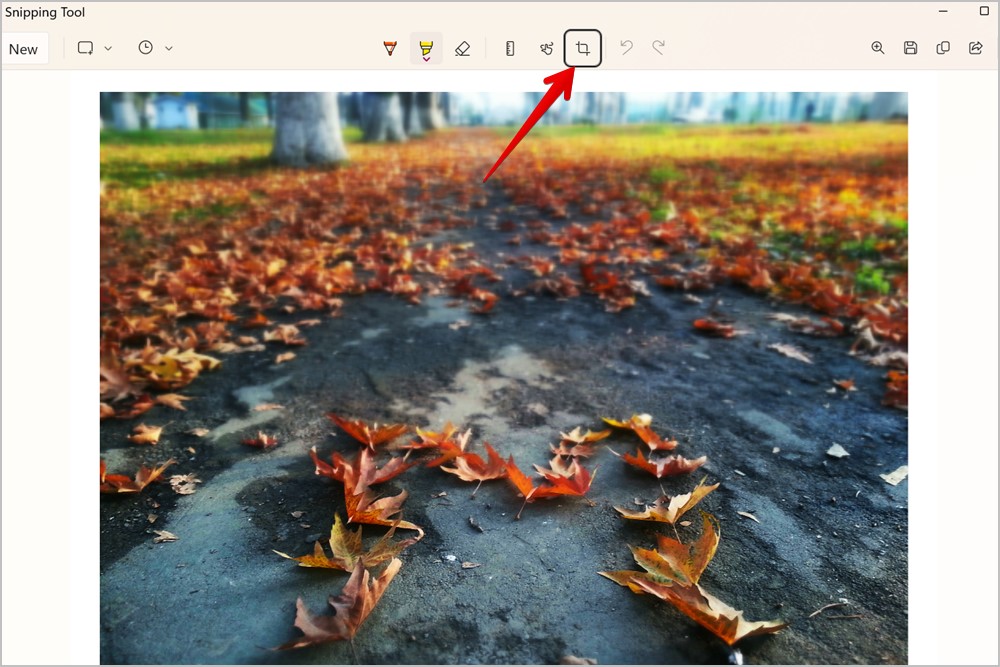
3. Майдонеро танзим кунед, ки шумо мехоҳед истифодаи дастаҳои сафедро дар тасвир идома диҳед. Барои интихоб кардани як тараф лентаҳои хурдро истифода баред ё лентаҳои кунҷиро дар кунҷҳо барои интихоби ду тараф истифода баред.
4. Пас аз он ки шумо майдони дилхоҳро интихоб кардед, тасвирро клик кунед тамғаи чек дар боло барои буридани тасвир.
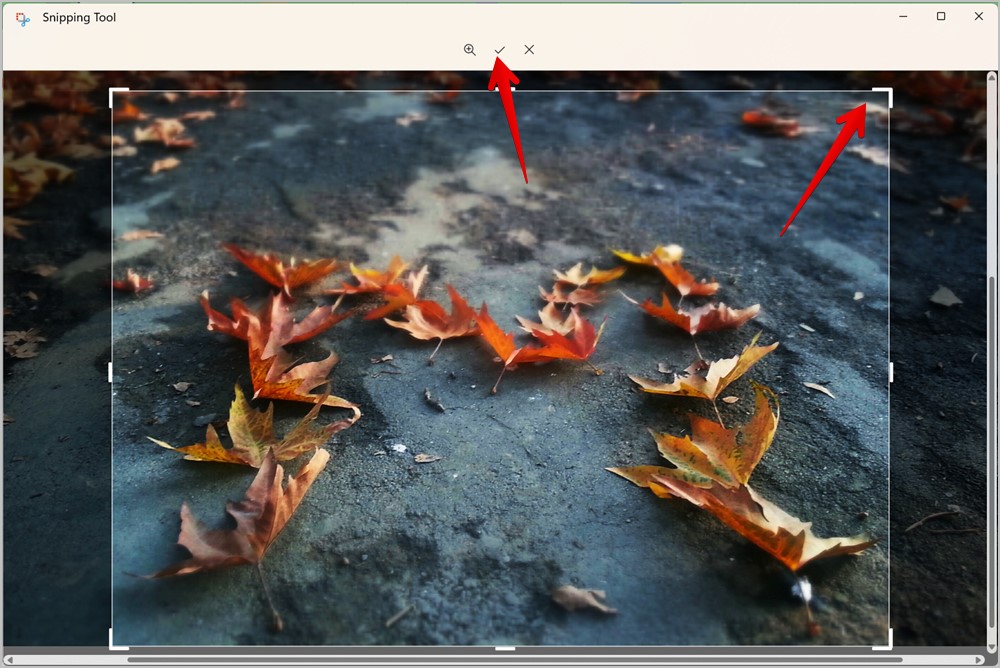
5. Тугмаро пахш кунед Ҳамчун захира кунед дар сатри боло барои захира кардани тасвири бурида ҳамчун тасвири нав дар компютери шумо.
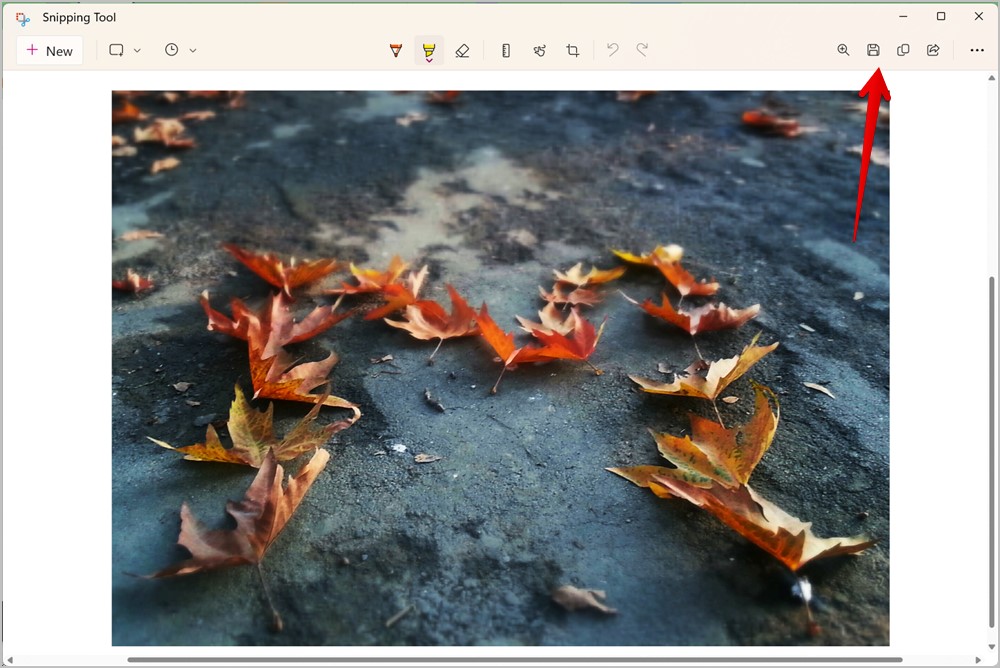
5. Ҳангоми гирифтани скриншотро буред
Одатан, вақте ки шумо дар компютери Windows-и худ скриншот мегиред, он скриншоти пурраи экран аст. Аммо агар шумо хоҳед, ки танҳо як тиреза ё минтақаи мушаххасеро гиред, ки баъдтар буридани скриншотро талаб мекунад, шумо метавонед инро бо ёрии асбоби Snipping тавре ки дар зер нишон дода шудааст, иҷро кунед:
1 . Миёнабури клавиатураро истифода баред Windows+Shift+S Барои кушодан вазъият Тир Экрани асбоби кандакорӣ .
2 . Усулҳои клип дар болои экран пайдо мешаванд. Бо нобаёнӣ, ҳолати интихоби росткунҷа интихоб карда мешавад. Шумо инчунин режимҳои озод, равзана ва пурраи экранро мегиред. Бо реҷаи росткунҷа равед ё шакли озод ё равзанаро мувофиқи лозима интихоб кунед.
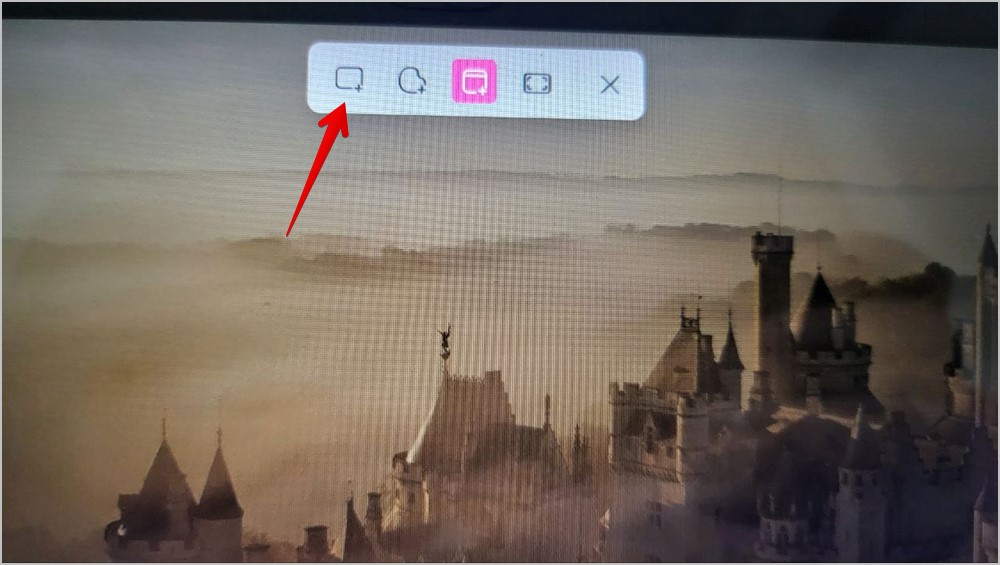
3. Бо интихоби ҳолати дилхоҳ, тугмаи чапи мушро пахш кунед ва мушро кашед, то минтақаеро дар экран интихоб кунед, ки мехоҳед сабт кунед.
4 . Скриншот гирифта мешавад ва шумо огоҳӣ мегиред. Агар дар хабар гуфта шавад, Скриншот ба буфер нусхабардорӣ ва захира карда шуд , ба ҷузвдон равед Суратҳо > Скриншотҳо дар компютери шумо барои пайдо кардани скриншоти буридашуда. Интихобан, ҳамон огоҳиномаро клик кунед, то скриншотро дар Tool Snipping кушоед. Сипас, тугмаро пахш кунед Ҳамчун захира кунед Барои зеркашии скриншоти бурида ба компютери шумо.
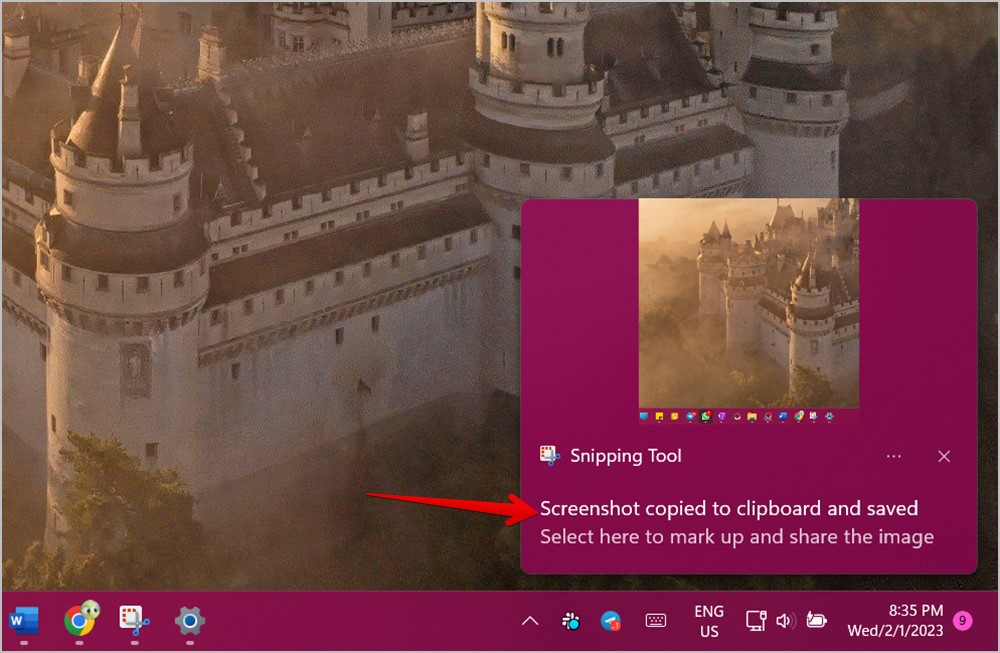
6. Бо истифода аз тугмаи Print Screen тасвирро буред
Агар Windows + Shift + S тугмаҳои аз ҳад зиёд барои гирифтани скриншот ба назар расад, шумо метавонед тугмаи Print Screen (ё Prt scn) -ро барои кушодани Tool Snipping ва гирифтани скриншоти минтақаи интихобшуда истифода баред.
1. Ба Танзимоти Windows > Дастрасӣ > Клавиатура .
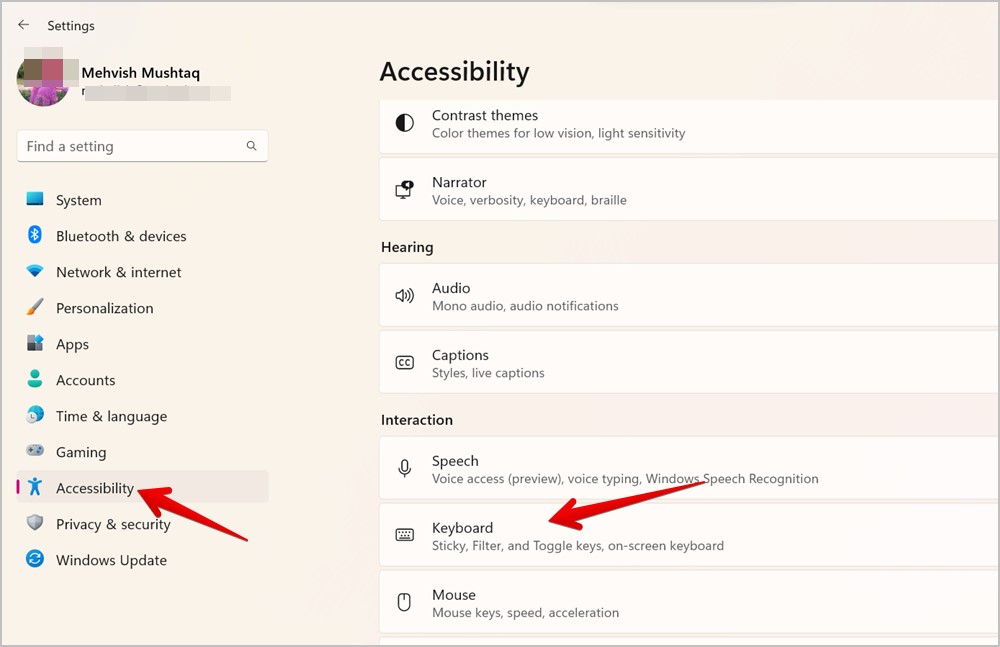
2. Гузаришро дар паҳлӯи Барои кушодани скриншот тугмаи Print Screen -ро истифода баред .
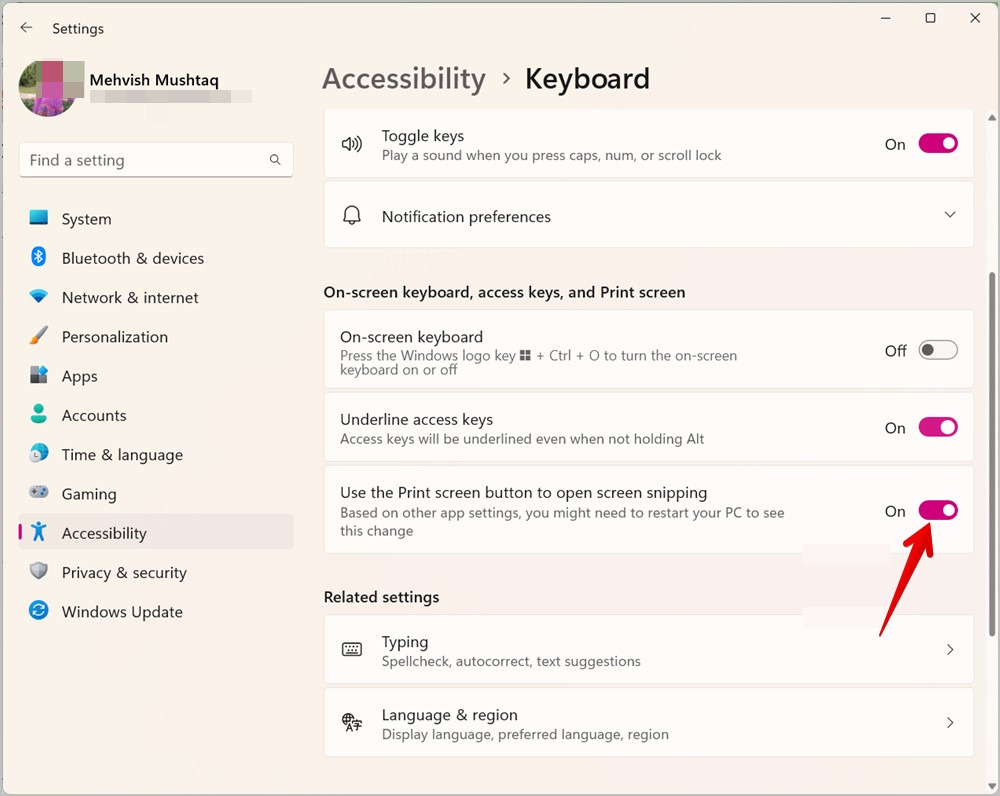
3. Барои татбиқ кардани тағирот компютери худро бозоғоз намоед.
4. тугмаро пахш кунед Prt sc Барои кушодани Tool Snipping.
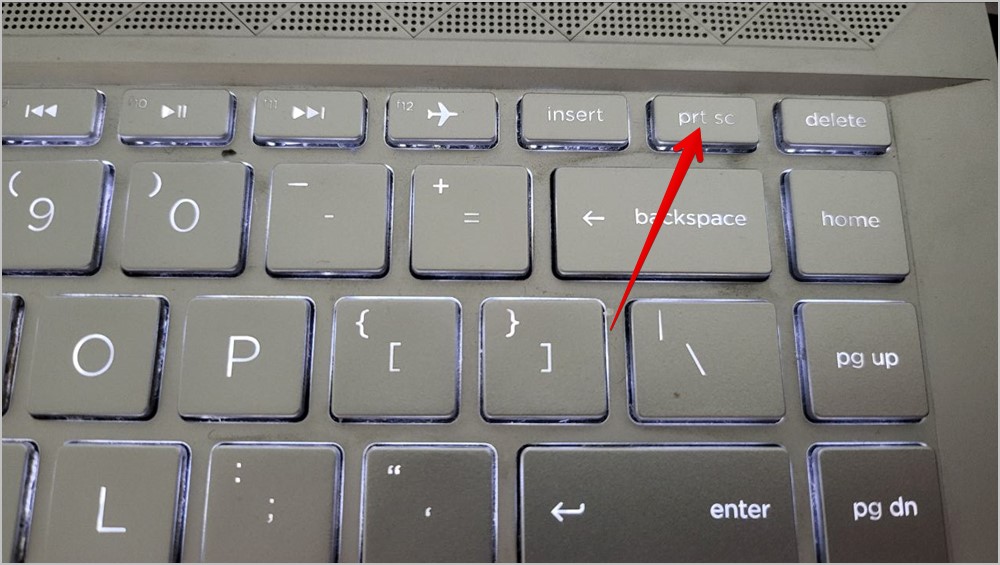
5. Асбоби буридани дилхоҳро интихоб кунед ва скриншоти минтақаро гиред, то ба шумо баъдтар буридани он лозим наояд.
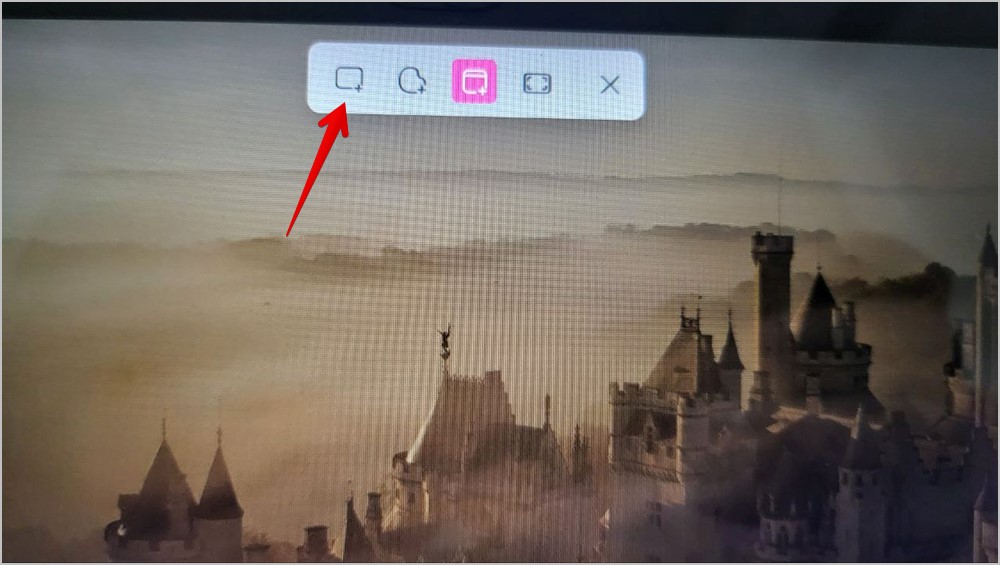
7. Истифодаи замимаҳои тарафи сеюм
Агар усулҳои дар боло зикршуда ба шумо барои буридани акси шумо мувофиқи талаботатон кӯмак накунанд, шумо метавонед барои буридани акс аз барномаҳои тарафи сеюм истифода баред.